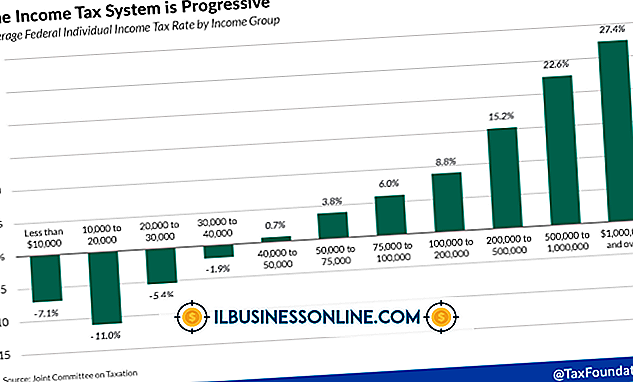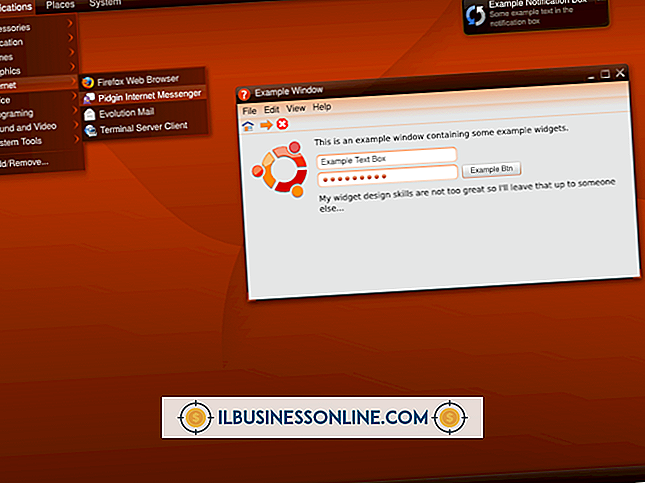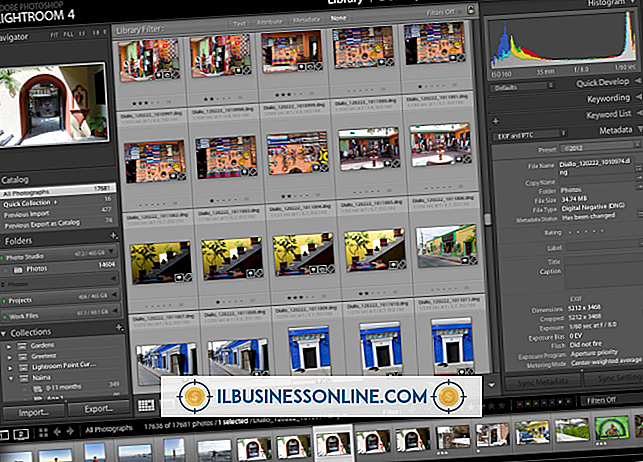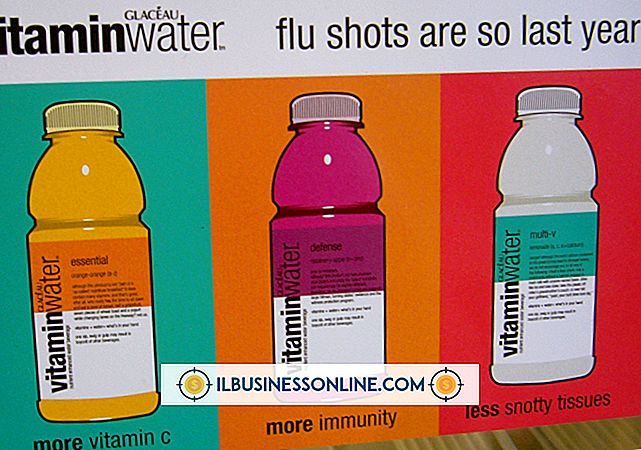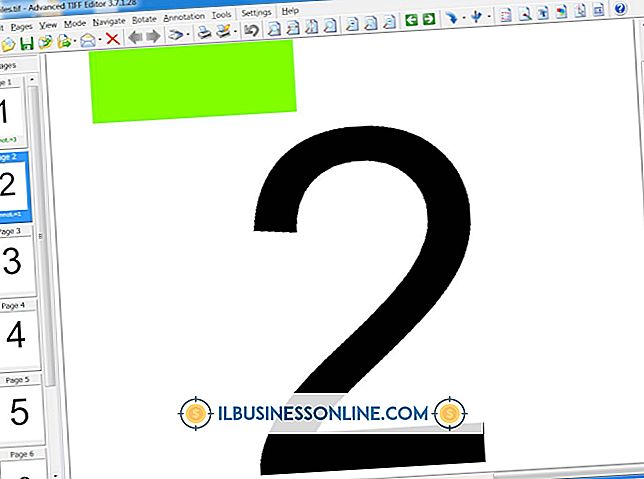कैसे फ़ोटोशॉप CS5 में किसी न किसी किनारों को ठीक करने के लिए
एक तस्वीर की पृष्ठभूमि से लोगों या वस्तुओं जैसे तत्वों को निकालने से अक्सर दांतेदार किनारों का परिणाम होता है। ये खुरदरे किनारे विशेष रूप से जटिल रूपरेखा वाले क्षेत्रों में ध्यान देने योग्य हो सकते हैं, जैसे कि बाल या फर। फ़ोटोशॉप CS5 और इसके बाद के संस्करण दांतेदार किनारों को चौरसाई करने और निकाले गए चयन को अधिक प्राकृतिक बनाने के लिए कुछ तरीके प्रदान करते हैं। चयन के लिए ब्लर टूल का उपयोग करें, जिसमें केवल कुछ खुरदरे किनारे हों, या जटिल रूपरेखा के साथ बड़े चयन के लिए शोधन चयन उपकरण का उपयोग करें।
धुँधला औज़ार
Adobe Photoshop CS5 में रफ किनारों के साथ फोटो खोलें, और फिर टूलबॉक्स से ब्लर टूल चुनें।
"Alt" को दबाए रखें और छवि के अनुभाग को रफ किनारों के साथ ज़ूम इन करने के लिए माउस स्क्रॉल व्हील का उपयोग करें। वैकल्पिक रूप से, जूम किनारों को क्लोज-अप से देखने के लिए जूम टूल का उपयोग करें।
ब्रश के आकार को कम करने या बढ़ाने के लिए चुने गए ब्लर टूल के साथ "[" या "]" दबाएं। सर्वोत्तम परिणामों के लिए, ब्रश के आकार को किनारों की तुलना में थोड़ा बड़ा करें, जिसे आप चिकना करना चाहते हैं ताकि आसपास के क्षेत्र को धुंधला होने से बचाया जा सके।
दांतेदार पिक्सल को धुंधला करने के लिए किसी न किसी किनारों पर माउस कर्सर को क्लिक करें और खींचें। क्लिक करें और एक मजबूत कलंक प्रभाव के लिए "ताकत" स्लाइडर को एक उच्च प्रतिशत तक खींचें।
धार को परिष्कृत
एडोब फोटोशॉप CS5 में फोटो खोलें, और फिर किसी न किसी किनारों के साथ ऑब्जेक्ट का चयन करने के लिए चयन उपकरण में से एक का उपयोग करें।
सफेद पृष्ठभूमि पर चयन देखने के लिए काली पृष्ठभूमि या "W" पर चयन देखने के लिए "B" दबाएं। एक गहरे रंग की पृष्ठभूमि प्रकाश वस्तुओं के साथ काम करना आसान बनाती है, जबकि एक सफेद पृष्ठभूमि गहरे रंग की वस्तुओं के लिए अनुकूल है।
"स्मार्ट त्रिज्या" चेक बॉक्स पर क्लिक करें, और फिर त्रिज्या मान को समायोजित करने के लिए स्लाइडर का उपयोग करें। समायोजन करते समय छवि में परिवर्तन प्रदर्शित होते हैं। रिफाइन एज विंडो पर जूम टूल पर क्लिक करें और फिर आवर्धन बढ़ाने के लिए अपनी छवि पर क्लिक करें।
छवि किनारों की चिकनाई बढ़ाने के लिए एडजस्ट एज अनुभाग में "चिकना" स्लाइडर का उपयोग करें। परिवर्तन वास्तविक समय में प्रदर्शित किए जाते हैं ताकि आप अपनी छवि पर प्रभाव की निगरानी कर सकें। आदर्श मूल्य इस बात पर निर्भर करता है कि आपकी छवियों के किनारे कितने मोटे हैं, इसलिए जब तक आप परिणामों से संतुष्ट नहीं हो जाते तब तक मूल्य बढ़ाएं।
"पंख" मान को थोड़ा बढ़ाएं ताकि यह सुनिश्चित हो सके कि छवि उस पृष्ठभूमि की परत के साथ मिश्रित हो जो आप इसे रख रहे हैं।
"आउटपुट से" ड्रॉप-डाउन सूची में "नया दस्तावेज़" चुनें, और फिर "ओके" पर क्लिक करें।